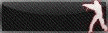Записываем Демку
Делаем демки HLTV
Как записать демку HLTV !
Что это такое?
Это способность компьютера, не находясь непосредственно в игре, записать реально грамотную демку.
При просмотре такого рода демки есть
возможность наблюдать за игрой в различных видах:
летать как обычный спектатор независимо от кого-либо
«следить» за игроком (forcechasecam)
возможность наблюдать местонахождения всех игроков на "карте” (клавиша "Пробел”)
смотреть глазами любого игрока
В общем это надо видеть! Многие, кто записывал демку через консоль путём введения команд "record”, "stop”
наталкивался на множество проблем
среди них то, что все модели игроков как правило одного скина и не видно статистику + ко всему этому не видно,
кто кого убил и чем – в общем много
глюков. В помощь был изобретён вот этот самый HLTV Proxy.
Единственный недостаток этой программы в том, что для записи нужно выделить один комп – как бы под «спектатор» –
в домашних условиях
такую демку не запишешь, но вот для всевозможных чемпионатов по CS – это весьма и весьма полезно!
Как ею пользоваться и что для этого нужно:
как я уже сказал – отдельный компьютер, который будет записывать демку.
локальная сеть (если надо записывать игру, которая происходит в сети) или интернет (если вы решили записать демо
какой-нить игры в
интернете – например игру отцов на демосе – можно сделать и в домашних условиях! и ваш комп – будет спектатором.
Интернет желательно
есессено быстрый, сами понимаете, иначе запишется всё с такими же лагами, если бы вы сами играли! Или же
программа закапризничает и выдаст кучу ошибок...)
сd-key – всё равно какой: легальный или сгенерированный... на качестве демки это не отразиться
немного терпения и небольших усилий
Принцип работы:
HLTV Proxy скачивает всю необходимую информацию из игры – и становиться своего рода «сервером».
«Тишина! Идёт запись»:
Итак самое главное – не скажу, что это сложно скорее даже очень легко: надо лишь пару раз создать такую демку
и сразу всё будет понятно!
Запускаем файл в папке /half-life/hltv.exe. Этот файл идёт в стандартном наборе дополнительных программ типа
Voice tweak и т.п. Вылезет окно,
похожее на DOS Promt в котором будет написано:
console initialized.
system initialized.
network initialized.
proxy module initialized.
no masters parsed from woncomm.
1st using default master master module initialized.
world module initialized.
server module initialized.
director module initialized.
multicast module initialized.
demo module initialized.
executing file hltv.cfg.
multicast not started.
WON initialized
Значит всё в порядке.
Если выскачет чёго-нибудь другое: в стиле
adding master server half-life.east.won.net:27010
adding master server half-life.west.won.net:27010
adding master server half-life.central.won.net:27010
Не пугайтесь это совсем не важно – это компьютер ищет в интернете через сеть WoN сервера, чтобы можно было
это дело транслировать…
в общем не забивайте себе головы – проехали…)
- дальше вводим:
multicast 1
Это, чтобы включить этот самый хвалёный multicast! В консоли появится надпись: multicast started.
- теперь от вас требуется узнать IP server’a на котором проходит игра. (посмотреть IP можно через CS- > play ->
Lan Games -> Server Info
: там он этот адрес записываем и выходим из игры)
вводим в окне:
connect 127.0.0.1:27015 (например)
Он напишет, что связь установлена и всё ок... и в этом окошке можно будет "видеть" (читать, что происходит в это
время на сервере, то есть как люди общаются - вот!)
В игре на сервере можно будет заметить в строке спектаторов надпись HLTV Proxy.
- ну а дальше вводим непосредственно:
record de_dust
результат -> recording de_dust1.dem
По окончанию времени, раунда, соревнования – чтобы остановить запись надо набрать:
stop
Всё – демка записана! Мои поздравления!
ВАЖНО! Запишите на демку немного больше чем вы хотите – так сказать на запас! потому что в конце HLTV обрезает демку!
Как посмотреть:
Теперь, чтобы на неё взглянуть – ее надо скопировать из корневой директории /half-life в папку /cstrike
заходим в игру –> в консоль и набираем:
playdemo de_dust1
И наслаждаемся возможностями этой чудо-программы HLTV Proxy.
-------------------------------------------------------------------------------
Как записать демку?
Запись включается из консоли CS командой record <Имя демки>
Демка будет находиться в папке cstrike-russian (Если выбранный язык в настройках Steam — русский)
или cstrike (По-умолчанию)
Как просмотреть демку?
Демками являются файлы с расширением «.dem». Для просмотра необходимо поместить файл демки
в папку \cstrike (или \cstrike-russian,
если выбранный язык в настройках Steam — русский), зайти в CS, вызвать консоль и написать:
- playdemo <имя демки> (воспроизводятся также голоса игроков)
- viewdemo <имя демки> (возможность перемотать запись, просматривать в ускоренном/замедленном
- режиме, но без голосов)
Запись демок при помощи HLTV
При помощи HLTV можно записывать демки игрового процесса в Counter-Strike. Многие спросят
зачем это нужно?
А вот зачем: когда вы записываете демку через консоль (~=>record demka.dem) то при просмотре
демки вы сможете
наблюдать за игрой только от первого лица и не сможете переключать камеру (это очень не удобно,
особенно когда запись
велась каким-нибудь ламером, который не умеет играть и приходится вечно глазеть на его черный
экран!). Так вот благодаря
HLTV большой массе людей представляется возможность наблюдать за игрой в роли Spectator'a
индивидуально, т. е. самому
выбирать наиболее подходящий ракурс либо камеру, что само - собой является большим плюсом
HLTV. Наверно вам уже не
терпится узнать как пользоваться HLTV. Перейдем к делу.
Сначала создайте сервер в игре (можно и выделенный).Сверните Counter-Strike ("ALT+TAB" или клавиша "Windows" или "CTRL+ESC"), далее идите в каталог с игрой, в нем вы найдете файл hltv.exe - запустите его, не пугайтесь когда перед вами вылезет черное окно DOS'а - это и есть HLTV, в окне пишите connect 127.0.0.1 (127.0.0.1 - это если вы играете дома с ботами, ежели вы играете например по интернету то вам необходимо уточнить ваш IP адресс).Заходим обратно в CS. Ждем пока HLTV не зайдет к вам на сервер, это не долго, обычно около 10 секунд.Снова сворачиваем CS ("ALT+TAB" или клавиша "Windows" или "CTRL+ESC") B окне HLTV пишем - record "название_вашей_демки"Bозвращаемся в CS.Чтобы остановить запись демки необходимо свернуть CS, в окне HLTV написать quit или disconnect.
Ваша демка сохранится в каталоге игры cstrike, с именем которым вы назвали демку при начале
записи. Вот и все!
Hарод в какой проге можно смотреть HLTV DEMO из CS
запуск идёт через консоль cs
сначала копируешь полностью имя файла с расширением .dem и пишешь в консоли start название.dem и
появляется плеер


 Написать нам
Написать нам О нас
О нас Контакты
Контакты